脚本采用 Python + Selenium 实现,易于团队自定义和扩展。你可以配合指纹浏览器和 VPN 工具实现多账户安全操作。
⚠️ 使用说明与免责声明
- 脚本仅供学习与内部流程自动化测试,请勿用于任何违反项目规定或道德的批量注册/薅羊毛行为。
- 实际页面元素(如 input 名称、按钮选择器等)请结合 Humanity Protocol 官网的具体页面进行定制调整。
- 建议在代理/VPN/指纹浏览器环境下运行脚本,并手动辅助通过 KYC 步骤(因部分验证需真人操作或上传手持照)。
1. 环境准备
先安装依赖:
pip install selenium undetected-chromedriver
推荐配合 undetected-chromedriver 绕过部分反爬机制。
2. 自动化注册与任务基础脚本(示例)
import time
import random
from selenium.webdriver.common.by import By
import undetected_chromedriver as uc
# 配置区:批量邮箱与密码(建议用Excel、CSV或数据库管理)
accounts = [
{"email": "your_email_01@example.com", "password": "StrongPass#01"},
{"email": "your_email_02@example.com", "password": "StrongPass#02"},
# ...更多账号
]
def random_sleep(a=1, b=3):
time.sleep(random.uniform(a, b))
def register_account(account):
options = uc.ChromeOptions()
# 配合指纹浏览器/代理/VPN,这里可加入--proxy-server 参数或user-data-dir(自定义环境)
# options.add_argument("--proxy-server=socks5://127.0.0.1:1080")
driver = uc.Chrome(options=options)
driver.get("https://www.humanityprotocol.com/signup") # 替换为实际注册页面
random_sleep()
driver.find_element(By.NAME, "email").send_keys(account["email"])
random_sleep()
driver.find_element(By.NAME, "password").send_keys(account["password"])
random_sleep()
driver.find_element(By.NAME, "confirm_password").send_keys(account["password"])
random_sleep()
# 点击注册按钮,需根据页面实际按钮属性修改
driver.find_element(By.XPATH, '//button[contains(text(), "注册")]').click()
random_sleep(2, 5)
# 等待邮件验证码,团队需人工辅助或接入自动邮件接口
print(f"请为 {account['email']} 输入邮箱验证码:")
verification_code = input("输入验证码:")
driver.find_element(By.NAME, "verification_code").send_keys(verification_code)
driver.find_element(By.XPATH, '//button[contains(text(), "确认")]').click()
random_sleep(2, 4)
# 跳转后可自动进入任务面板
print(f"{account['email']} 注册完毕,请手动完成KYC及后续任务。")
# driver.quit() # 测试完毕后关闭浏览器
# 批量操作主流程
for acc in accounts:
register_account(acc)
print(f"已完成账号 {acc['email']} 的注册流程,请继续后续KYC认证。")
# 切换VPN/代理后再注册下一个账号
3. KYC 自动化建议
由于大部分项目的 KYC 步骤涉及图片上传、人工审核甚至真人手持照,建议该环节团队手动操作,自动化脚本只负责到上传资料界面自动跳转。若涉及自动图片上传,可用:
driver.find_element(By.NAME, "file_upload").send_keys("/path/to/id_card.jpg")
random_sleep()
(具体元素需结合实际页面)
4. 进阶批量任务自动化建议
- 可集成第三方邮箱自动接收验证码,如 IMAP/SMTP 自动抓取邮件验证码,实现全流程无人工。
- 每注册一个账号切换一次 VPN 节点或代理,结合多开指纹浏览器自动切换 user-data-dir。
- 可设置任务执行日志记录每一步状态,方便团队协作与问题定位。
5. 自动化脚本安全建议
- 脚本运行前后自动检测当前 IP,并日志记录。
- 遇到异常(如验证码多次失败、页面崩溃),自动截图并报警。
- 队友需定期更新密码、邮箱、环境,避免数据被平台风控识别。
6. 附加:鼠标/键盘自动点击器参考
配合 AutoHotkey 或 TinyTask 可录制鼠标点击、拖拽等手动操作,适用于不可脚本化的场景。
7. 小结
- 上述脚本为最基础框架,团队可根据实际需求扩展任务自动化、邮箱收码、KYC流程等功能。
- 结合 VPN、指纹工具(如 Multilogin、Adspower)、自动化脚本,能有效提升团队批量空投任务效率和安全性。
- 强烈建议团队每次操作后及时复盘和安全检查,确保长期稳定运作。
如需具体项目页面元素采集、进阶自动化脚本定制,可随时留言获取针对性帮助!
© 版权声明
文章版权归作者所有,未经允许请勿转载。
THE END




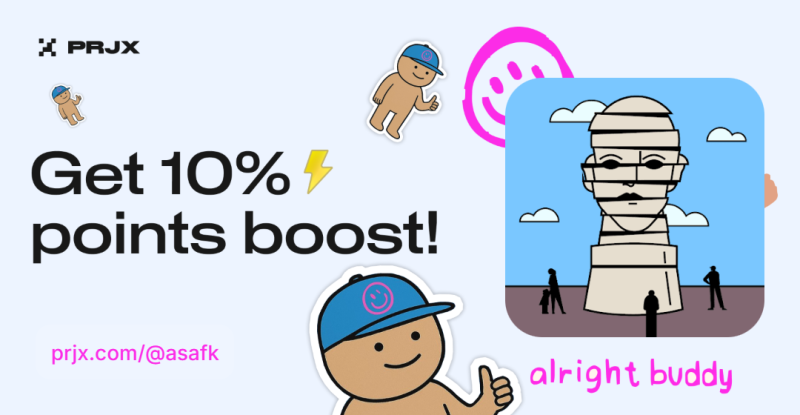
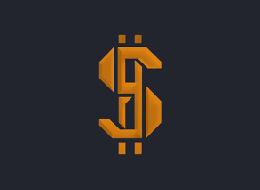





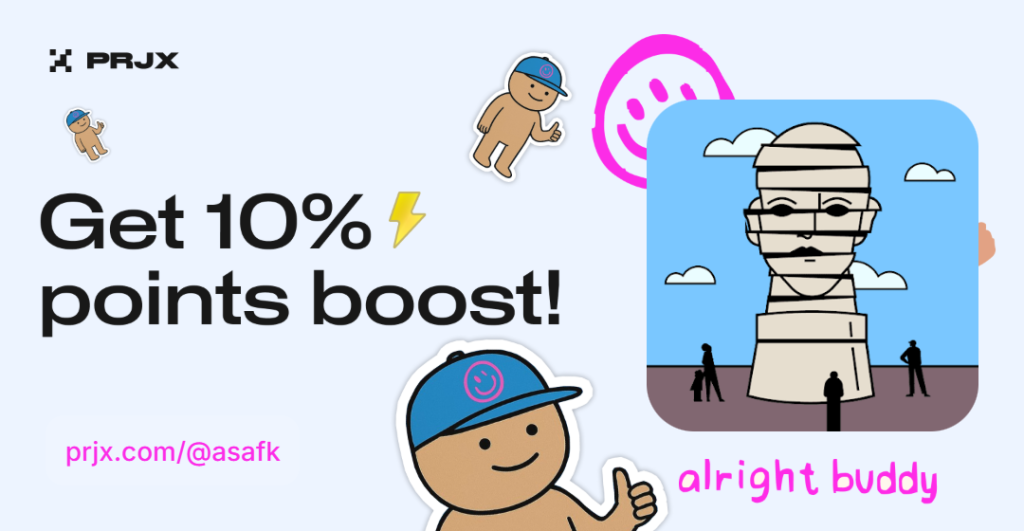
暂无评论内容